¿Sabes cómo eliminar paginas PDF? En la siguiente discusión, aprenderás las mejores maneras de eliminar pagina PDF. Después de revisar los PDF, a veces hay una necesidad de quitar páginas PDF de las colecciones para que sean significativas y precisas.
En este artículo, encontrarás soluciones óptimas para quitar pagina pdf y eliminar páginas PDF ubicadas en cualquier parte del archivo. Adopta un enfoque mejor para sacar lo mejor de las ediciones en PDF. Conecta con este artículo y encuentra formas fiables de organizar, editar y almacenar los PDF para futuras consultas.
¿Por qué es necesario eliminar páginas PDF?
La cuestión de eliminar pagina PDF es bastante extraña de considerar. Sin embargo, algunas personas desean eliminar páginas PDF por razones particulares. Vamos a observar las razones para eliminar páginas PDF:
- Si deseas quitar páginas PDF, puede que no la quieras y que ocupe espacio innecesario en tu ordenador.
- Para dispositivos con poco espacio de almacenamiento, debes tener cuidado al ajustar tus documentos. Elimina todo el contenido innecesario de los documentos para ahorrar el máximo espacio.
- Como estudiante, es posible que no necesites un PDF completo para estudiar y evaluar un concepto. Para conservar los detalles relevantes como PDF, puedes quitar pagina PDF.
- Es posible que se hayan duplicado páginas, que pueden eliminarse para contrarrestar el problema.
- Puede que haya alguna información incorrecta relacionada con el tema en el que estás trabajando. La mejor manera de deshacerse de ella es quitar pagina PDF que contiene los datos incorrectos.
La mejor herramienta para eliminar páginas PDF
UPDF es el mejor programa para satisfacer las necesidades de edición de PDF de forma profesional. Puedes realizar una amplia gama de actividades en PDFs con la ayuda de esta eficiente aplicación. Establece un control completo de los PDFs utilizando esta aplicación. Es una aplicación sencilla y rápida que produce cambios milagrosos en el archivo. Puedes utilizar para editar, convertir, gestionar y anotar PDF sabiamente. Descarga esta herramienta y lleva a cabo las actividades deseadas en los PDF para satisfacer tus necesidades a la perfección.
Windows • macOS • iOS • Android 100% Seguro

Funciones destacadas de la aplicación
- Quitar y eliminar páginas PDF. Girar, dividir, recortar y extraer páginas PDF.
- Anotar el contenido del PDF sin esfuerzo con notas adhesivas, cuadros de texto, resaltados, etc.
- Modificar el texto, las imágenes y los enlaces de un documento PDF.
- Cambiar las fuentes, el tamaño de fuente, el color y la alineación en el archivo PDF para aumentar la visibilidad del contenido.
- Convertir un documento PDF a otros formatos de archivo, como Word, Excel, PowerPoint, etc.
- En OCR te permite convertir archivos escaneados a documentos editables y con capacidad de búsqueda.
Estas son las funciones destacadas de esta herramienta y puedes hacer lo mejor de los archivos PDF utilizando este programa eficiente. Al ser una herramienta rápida, anima a los usuarios a probarla sin dudarlo. UPDF es único en el mercado competitivo mostrando resultados fiables en ediciones PDF. Eficiente y eficaz herramienta PDF donde se puede traer impacto constructivo en los archivos PDF.
Cómo quitar páginas PDF en Windows
Aquí aprenderás cómo eliminar paginas PDF. Revisa bien los pasos siguientes y realiza los cambios correspondientes en PDF.
Paso 1: Abrir PDF
Entra rápidamente en la página oficial de UPDF y descarga la versión correcta de la herramienta según tu sistema operativo. Instala el programa e inícialo. A continuación, en la pantalla de inicio, pulsa el botón "Abrir archivo" para importar el PDF a la plataforma de trabajo.
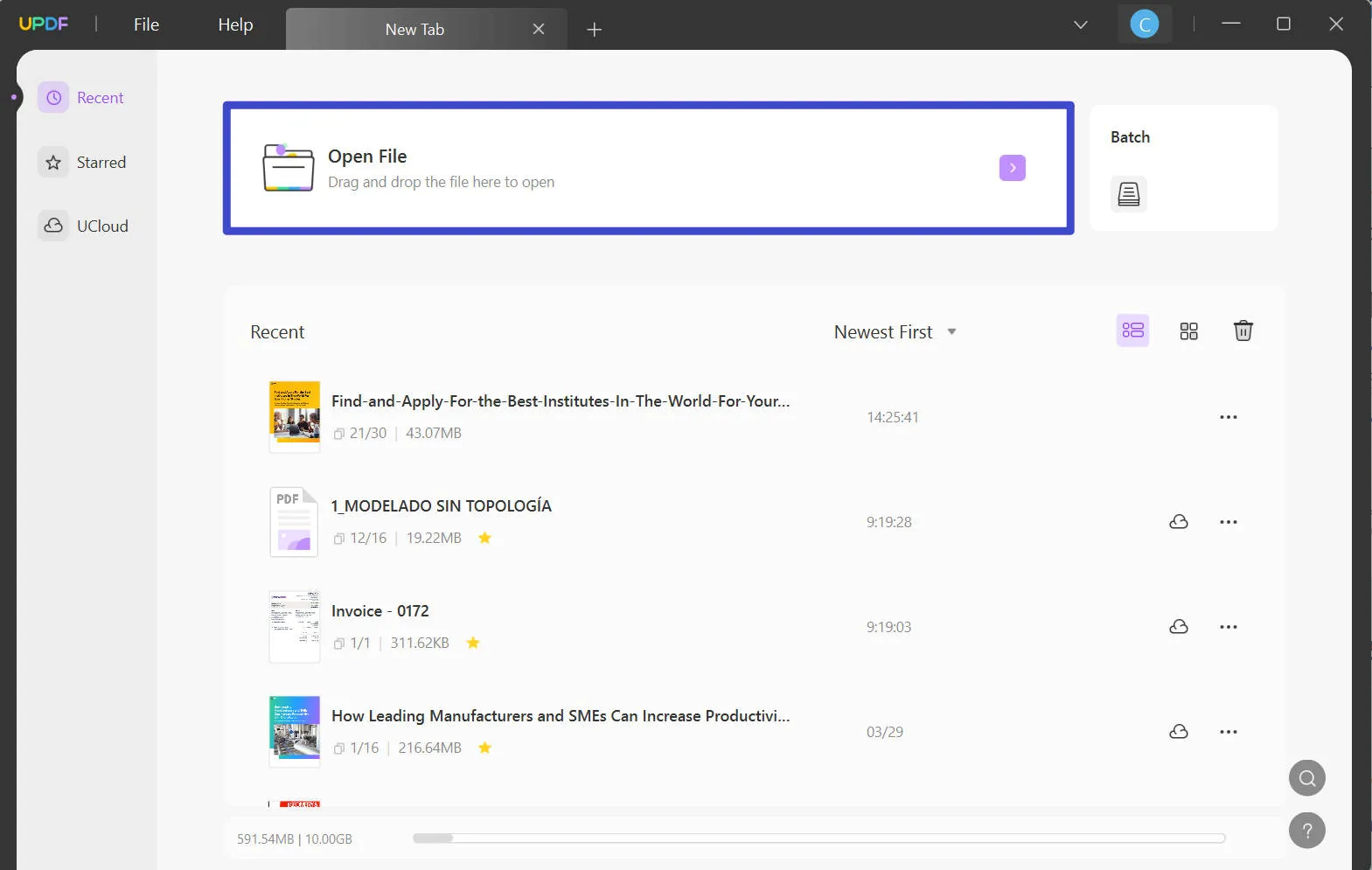
Paso 2: Elegir menú de página
En la ventana de edición de UPDF, selecciona el menú "Organizar páginas" de la pantalla. Seleccionando este menú puedes editar profesionalmente los atributos de página PDF.

Paso 3: Eliminar páginas PDF
En la interfaz de gestión de páginas, debes elegir las páginas que necesita eliminar y pulsar el botón "Eliminar páginas".

De este modo, habrás eliminado con éxito las páginas del PDF. Otro factor interesante acerca de esta herramienta es que puedes hacer muchas acciones de página PDF como reorganizar las páginas arrastrándolas en el lugar correcto.
Windows • macOS • iOS • Android 100% Seguro
Cómo quitar páginas PDF en Mac
Eliminar paginas PDF en Mac es un proceso sencillo. Esto, sin embargo, no está disponible en todas las demás herramientas de visualización o edición de PDF del mercado. UPDF proporciona la opción de quitar páginas PDF con un enfoque directo. Esto puedes ver en los pasos siguientes:
Paso 1: Acceder a pestaña Organizar páginas
Abre un PDF en UPDF en Mac. Al hacerlo, sitúa el cursor sobre la herramienta "Organizar páginas" de la columna de la izquierda.
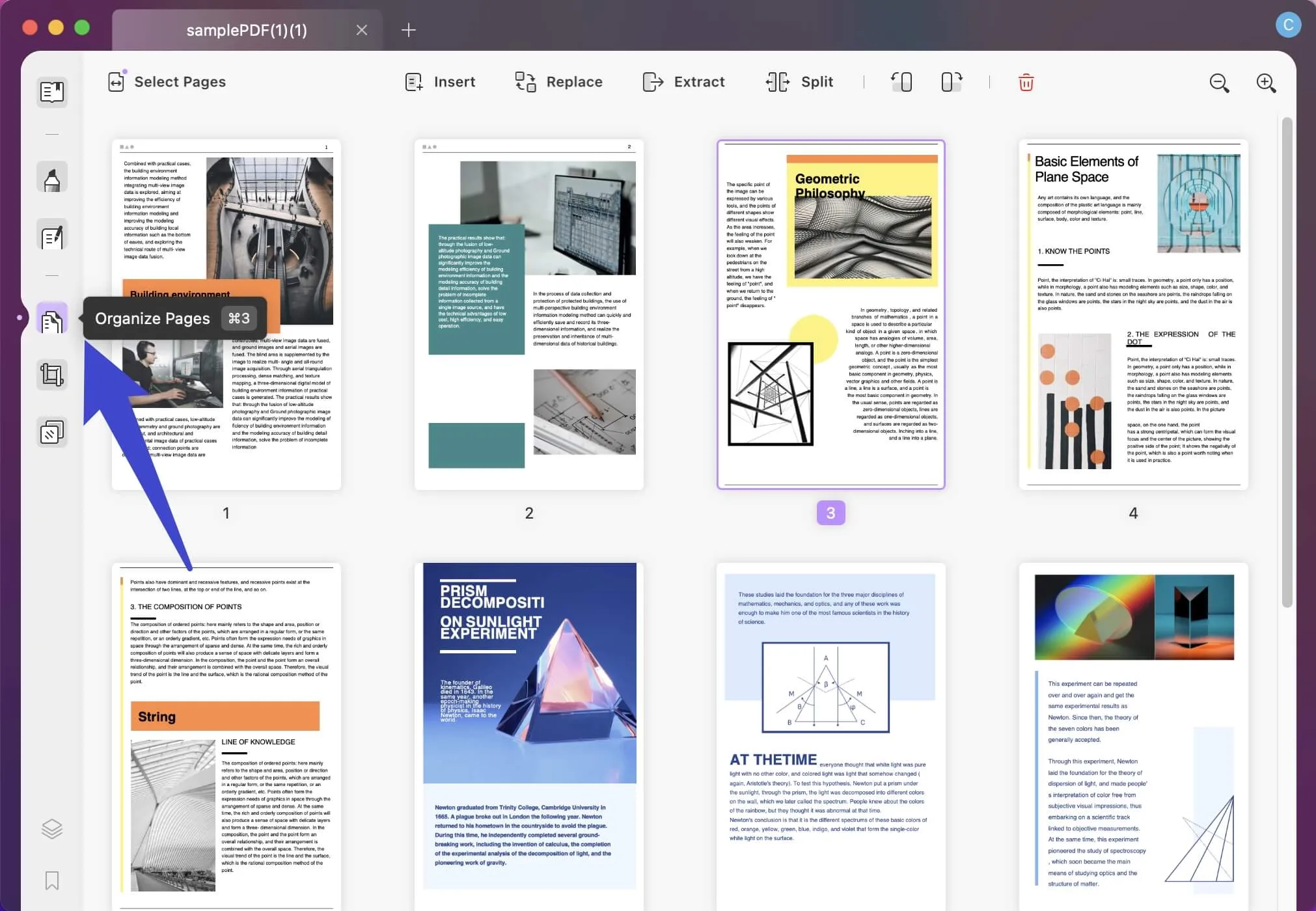
Paso 2: Cómo eliminar páginas PDF
Cuando veas páginas PDF, selecciónalas simplemente haciendo clic sobre ellas. Si deseas seleccionar varias páginas, utiliza la tecla "Comando" junto con el cursor. Una vez seleccionadas, puedes hacer clic en el icono "Eliminar" de la parte superior.
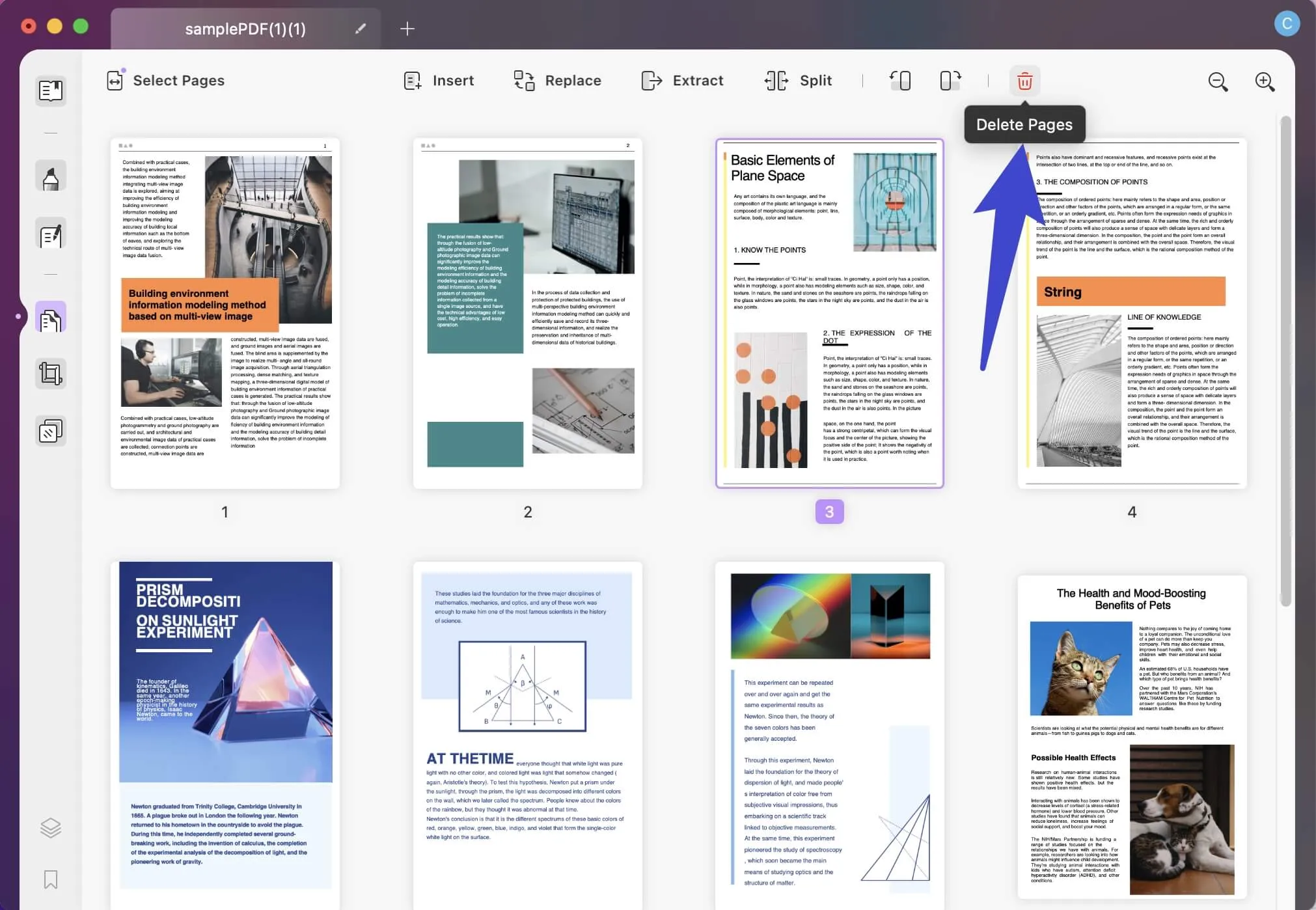
Conclusión
Así, has aprendido cómo eliminar paginas PDF. Ahora descarga UPDF y lleva a cabo la acción de eliminar páginas PDF. Tiene una interfaz sencilla y te guía para realizar la tarea deseada en los archivos PDF. El entorno sencillo te anima a optar por este programa sin ningún dilema. ¿Y qué más? También te permite realizar otras tareas como editar PDF, convertir PDF o realizar OCR si tu archivo PDF está escaneado.
Windows • macOS • iOS • Android 100% Seguro
 UPDF
UPDF UPDF para Windows
UPDF para Windows UPDF para Mac
UPDF para Mac UPDF para iPhone/iPad
UPDF para iPhone/iPad UPDF para Android
UPDF para Android AI Assistant Online
AI Assistant Online AI Assistant
AI Assistant Chatear con PDF
Chatear con PDF Chatear con imagen
Chatear con imagen Guía del usuario de IA
Guía del usuario de IA Tutorial de IA
Tutorial de IA FAQ sobre IA
FAQ sobre IA Leer PDF
Leer PDF Convertir PDF
Convertir PDF UPDF Cloud
UPDF Cloud PDF por lotes
PDF por lotes Anotar en PDF
Anotar en PDF Organizar PDF
Organizar PDF Comprimir PDF
Comprimir PDF AI Assistant
AI Assistant Editar PDF
Editar PDF OCR PDF
OCR PDF Rellenar y firmar
Rellenar y firmar Proteger PDF
Proteger PDF Guía del Usuario
Guía del Usuario Especificaciones Técnicas
Especificaciones Técnicas Preguntas Frecuentes
Preguntas Frecuentes Contacto con nosotros
Contacto con nosotros Blog
Blog Sala de Prensa
Sala de Prensa Reseñas de UPDF
Reseñas de UPDF Descuento en educación
Descuento en educación ¿Qué Hay de Nuevo?
¿Qué Hay de Nuevo? Programa de afiliados
Programa de afiliados Reseller Program
Reseller Program Template Library
Template Library












